So erstellen Sie einen Ordner ohne Namen auf Ihrem iPhone oder iPad

Beim Organisieren Ihrer Startbildschirme auf Ihrem iPhone oder iPad haben Sie wahrscheinlich bemerkt, dass jedem Ordner ein Standardname zugewiesen wird wenn Sie es erstellen. iOS lässt Sie den Namen nicht löschen und lassen Sie ihn leer, aber es gibt einen Trick, um dieses Problem zu umgehen.
Wenn Sie einen Ordner auf Ihrem iPhone oder iPad erstellen, gibt iOS dem Ordner einen Standardnamen basierend auf dem Typ von Apps im Ordner. Manchmal möchten Sie jedoch möglicherweise einem Ordner keinen Namen zuweisen. Beispielsweise möchte ich alle Elemente auf der Startseite, die ich nicht häufig verwende, in einen Ordner auf einem sekundären Startbildschirm ohne Beschriftung einfügen. Ich möchte nur diese Apps aus dem Weg räumen.
Dazu brauchst du eine App aus der Kategorie "Essen & Trinken" im App Store. Wenn Sie in dieser Kategorie bereits eine App auf Ihrem Telefon haben, können Sie diesen Teil überspringen. Wir verwenden als Beispiel die App "OpenTable".
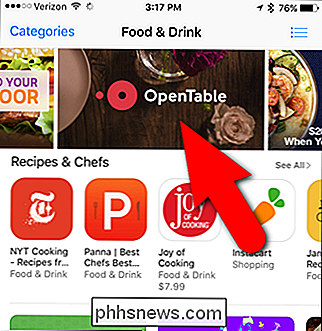
Erstellen Sie nun einen Ordner mit der App "OpenTable". Tippen Sie dazu auf das Symbol "OpenTable" ...
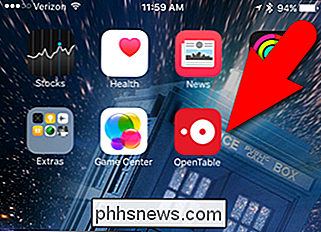
..., bis eine runde Schaltfläche "x" in der oberen linken Ecke des App-Symbols angezeigt wird. Halten Sie Ihren Finger leicht auf das App-Symbol und ziehen Sie das App-Symbol "Essen & Trinken" über ein anderes App-Symbol. In meinem Beispiel ziehe ich das "OpenTable" -Symbol über das "Game Center" -Symbol.
Ziehe das App-Icon aus der Kategorie "Essen & Trinken" über das andere App-Icon und nicht umgekehrt um. Wenn Sie dies anders herum tun, wird der Name des Ordners standardmäßig der Kategorie der anderen App zugewiesen.
HINWEIS: Wenn Sie ein iPhone 6S oder 6S Plus verwenden, drücken Sie nicht zu stark auf die App Symbol. Wenn Sie dies tun, wird die 3D Touch-Funktion aktiviert, die nicht Ihren Vorstellungen entspricht. Tippen Sie einfach auf Ihren Finger und halten Sie ihn leicht gedrückt.
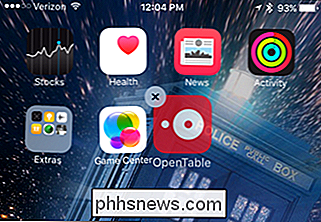
Ein Ordner wird ohne Namen erstellt. Tippen Sie außerhalb des neuen Ordners auf den Startbildschirm, um ihn zu schließen. Jetzt können Sie weitere App-Symbole in den Ordner ziehen. Sie können Ihre App "Essen und Trinken" aus dem Ordner entfernen, wenn Sie möchten, oder sie vollständig deinstallieren. Wenn Sie jedoch weitere Ordner ohne Namen erstellen möchten, ist es möglicherweise hilfreich, die App "Essen & Trinken" beizubehalten.
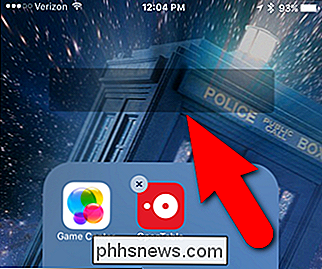
Dieser Trick kann auf Geräten mit iOS 6 und höher verwendet werden.

So stimmen Sie Ihre Gitarre mit dem Amazon Echo ab
Während das Amazon Echo dafür bekannt ist, Nachrichten und Verkehrsinformationen bereitzustellen oder Musik zu spielen und Ihnen Ihre Hörbücher vorzulesen, ist das nur der Tipp von der Eisberg. Mit einem Add-on Skill können Sie das sprachgesteuerte Gerät verwenden, um Ihre Gitarre ohne zusätzliche Werkzeuge abzustimmen.

So verschieben oder ändern Sie den Speicherort des Ordners Eigene Dateien
Der Ordner Eigene Dateien befindet sich standardmäßig in Windows XP und Windows Vista befindet sich auf demselben Laufwerk oder derselben Partition wie das Betriebssystem. Dies ist in Ordnung für alle, die nur ein einzelnes Laufwerk oder eine einzelne Partition auf ihren Computern haben, wie z. B. d



